Microsoft, Windows 11, 10에 대한 Bluetooth LE 오디오 요구 사항 및 지원 세부 정보 공개

Microsoft는 2023년 5월에 Windows 11 22H2 KB5026446(빌드 22621.1778)(Moment 3라고도 함)을 통해 Bluetooth LE(저에너지) 오디오 지원을 도입했습니다.
2025년까지 2주도 채 남지 않은 지금, Microsoft가 2024년에 Windows 10 및 11에서 지원을 중단하거나 제거한 기능 목록을 다시 살펴볼 때가 되었습니다.
숫자로만 보면, 마이크로소프트가 작년에 윈도우 환경에서 제거한 기능의 수는 2023년에 비해 적었습니다. 미리 예고된 '작별 인사'도 있었지만, 많은 아쉬움을 남기는 제거된 기능도 많았습니다.
2024년에 제거될 Windows 기능
Android용 Windows 하위 시스템 | 2024년 3월
가장 중요한 것부터 시작해 보겠습니다: Android 앱 지원. 한때 Windows 11 환경의 핵심으로 여겨졌던 유틸리티가 이제 사라졌습니다.
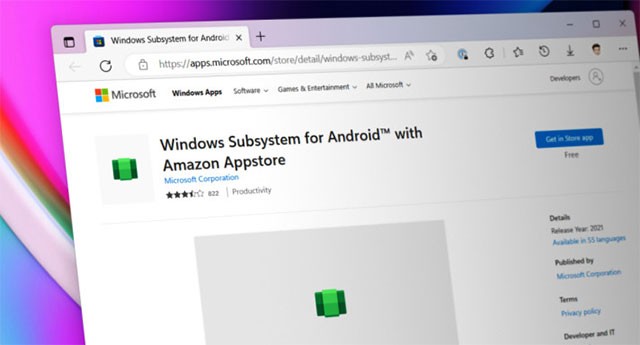
더 이상 Android용 Windows Subsystem, Windows용 Amazon App Store 및 공식적으로 지원되는 앱을 다운로드할 수 없습니다. 하지만 일부 앱이 설치되어 있다면 2025년 3월 5일까지 계속 작동합니다. Microsoft는 Android용 Windows 하위 시스템을 중단하기로 한 결정에 대해 공식적인 설명을 한 적이 없지만, 이 회사의 일부 개발자는 이 프로젝트가 처음부터 잘못된 방향으로 향하고 있었다고 밝혔습니다.
테스트 베이스 | 2024년 3월
애플리케이션 테스트를 지원하는 클라우드 기반 Azure 서비스인 Test Base가 종료되었습니다. 2024년 6월 1일, Microsoft는 Test Base를 "종료"하고 모든 사용자 정보를 삭제했습니다. Windows 11 자체와 운영 체제의 "지속적인 혁신"으로 "대부분의 애플리케이션 호환성 문제"가 해결되었기 때문에 Test Base가 더 이상 필요하지 않다고 주장했습니다.
RSA 키가 포함된 TLS 서버 인증 인증서 | 2024년 3월
2048비트보다 짧은 RSA 키는 더 이상 인증서에 유효하지 않습니다. Microsoft에서는 인증 및 암호화 목적으로 인증서를 사용할 때 보안을 강화하기 위해 이러한 항목을 제거했습니다.
MPR 메시지의 비밀번호 페이로드 | 2024년 3월
이는 Windows 11 버전 24H2 이상에서 적용된 또 다른 보안 관련 변경 사항입니다. 비밀번호 노출 위험을 방지하기 위해 NPLogonNotify 및 NPPasswordChangeNotify API는 더 이상 사용되지 않습니다. 그러나 일부 고객은 여전히 이러한 API가 필요할 수 있으므로 Microsoft는 전용 정책을 통해 해당 API 사용에 대한 라이선스를 부여해야 합니다.
Microsoft Defender 애플리케이션 가드 | 2024년 4월
Microsoft Defender Application Guard(MDAG) 확장 프로그램은 기본적으로 신뢰할 수 없는 웹사이트를 모니터링하고 현재 브라우저에서 격리된 Microsoft Edge 인스턴스로 리디렉션하는 보안 도구입니다. 이 확장 프로그램(Chrome 및 Firefox에서 사용 가능)은 2024년 5월에 중단되었습니다.
드라이버 검증 GUI | 2024년 5월
Driver Verifier는 Windows 드라이버 스트레스 테스트를 위한 특수 구성 요소입니다. 검증 도구는 사라지지 않지만, 그래픽 사용자 인터페이스는 이제 오래되었습니다. Microsoft에서는 Driver Verifier GUI 대신 Verifier 명령줄(verifier.exe)을 사용할 것을 권장합니다.
NTLM | 2024년 6월
새로운 기술인 Lan Manager 유틸리티가 제거되었으며, Microsoft에서는 모든 NTLM 호출이 Negotiate 호출로 대체될 것이라고 밝혔습니다. 흥미로운 점은 NTLM을 유지하겠다고 약속했음에도 불구하고 Microsoft는 실제로 2024년 12월에 Windows 소비자 및 서버 버전에서 NTLM을 조용히 제거했다는 것입니다.
다이렉트액세스 | 2024년 6월
Windows 7 및 Windows Server 2008 R2에 도입된 기업 네트워크에 대한 원격 연결 기능인 DirectAccess는 이제 더 이상 사용되지 않으며 Always on VPN으로 대체되었습니다.
어도비 타입 1 글꼴 | 2024년 8월
Adobe는 약 2년 전부터 Type 1 글꼴에 대한 지원을 중단하여 사용자가 특정 크리에이티브 앱을 사용할 수 없게 되었습니다. 이에 따라 Microsoft는 최신 Windows 버전에서 Type 1 글꼴에 대한 지원을 중단하기로 결정했으며, 사용자는 설정 > 개인 설정 > 글꼴에서 해당 글꼴을 제거하는 것이 좋습니다.
페인트3D | 2024년 8월
Paint3D는 3D 기능을 추가하여 기존 Paint를 현대화하려는 Microsoft의 시도였지만 실패했습니다. Paint3D는 더 이상 Microsoft Store에서 다운로드할 수 없습니다.
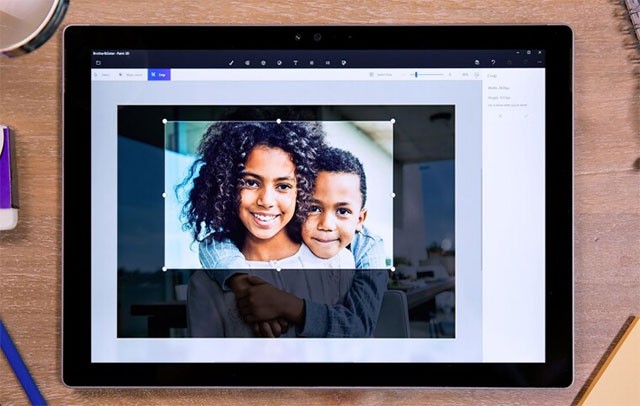
레거시 DRM 서비스 | 2024년 9월
이는 Windows 10 및 11 경험에 직접적인 영향을 미치지 않는 유일한 기능입니다. 기존 DRM 서비스가 종료되면 Windows 7, Windows 8 및 Xbox 360에서 Windows Media Player와 Silverlight로 보호된 콘텐츠를 재생할 수 없습니다.
Microsoft는 2024년까지 총 11개의 Windows 기능과 구성 요소에 대한 지원을 중단했습니다. 이러한 기능에 대해 특별한 기억이 있으신가요? 공유해 보세요!
Microsoft는 2023년 5월에 Windows 11 22H2 KB5026446(빌드 22621.1778)(Moment 3라고도 함)을 통해 Bluetooth LE(저에너지) 오디오 지원을 도입했습니다.
Windows 10에서 아바타를 자신의 사진으로 변경하거나 완전히 새로운 스타일로 변경하면 컴퓨터의 사용자 계정을 구별하는 데 도움이 됩니다.
2024년 10월 보고서는 다른 Windows 버전과 비교한 Windows 11의 시장 점유율에 대한 개요를 제공합니다.
Windows 10에 프린터를 추가하는 것은 간단하지만, 유선 장치의 경우와 무선 장치의 경우 프로세스가 다릅니다.
Windows 10 속도를 높이고, Windows 10 속도를 개선하고, Windows 10 시작 속도를 높이고 싶으신가요? 이 글에서는 Windows 10 속도를 높이는 모든 방법을 소개합니다. 읽고 적용해서 Windows 10 컴퓨터를 더 빠르게 실행하세요!
Windows를 처음 사용하는 사람이든, 숙련된 사용자든, 시스템은 결국 진단하기 어려운 문제에 직면하게 됩니다. 기술 지원팀에 전화하기 전에 시도해 볼 수 있는 PC 진단 도구가 몇 가지 있습니다.
Windows 10 10월 업데이트로 Windows 클립보드 기록이 대대적으로 개편되었습니다.
Microsoft는 Windows 10 운영 체제가 2025년 10월에 결국 사라질 것이라는 사실에도 불구하고 Windows 10에 새로운 기능을 추가할 계획을 계속 발표하고 있습니다.
Microsoft에서는 Windows 11을 컴퓨팅의 미래로 홍보하지만, 많은 사람들이 최근 주요 PC에서 Windows 10으로 다운그레이드했습니다. 그렇기 때문에 이전 운영 체제로 돌아가는 것이 실제로 가치가 있을 수 있습니다.
Microsoft는 공식 코덱에 대해 요금을 부과하며 Windows 10에 이를 포함하지 않습니다. 그러나 신용카드를 꺼내 0.99달러를 내지 않고도 공식 코덱을 무료로 받을 수 있습니다.
마우스를 작업 표시줄로 옮기면, 별도로 설정하지 않은 경우 모든 기능이 기본으로 표시되지만, 마우스를 다른 곳으로 옮기면 작업 표시줄이 자동으로 숨겨집니다.
Bluetooth는 우리의 삶을 더욱 스마트하고 편리하게 만들어줍니다. Windows 10에서 Bluetooth를 사용할 수 없는 등의 Bluetooth 문제가 발생하는 것을 방지하려면 사용자는 Windows 10용 Bluetooth 드라이버를 정기적으로 다운로드하고 업데이트해야 합니다.
Windows 10의 친숙한 모양과 느낌이 그리워지면 몇 가지 간단한 조정만으로 시작 메뉴, 작업 표시줄 및 기타 친숙한 요소를 복원할 수 있습니다.
Windows 10에서 컴퓨터 속성(또는 시스템 속성)을 열려면 다음 6가지 방법 중 하나를 사용할 수 있습니다.
파일 탐색기 옵션(폴더 옵션이라고도 함)을 사용하면 파일과 폴더의 동작은 물론, 항목이 컴퓨터에 표시되는 방식을 변경할 수 있습니다. 이 가이드에서는 Windows 10에서 폴더 옵션이나 파일 탐색기 옵션을 여는 다양한 방법을 보여줍니다.
VPN이란 무엇이며, VPN의 장단점은 무엇일까요? WebTech360과 함께 VPN의 정의와 이 모델 및 시스템을 업무에 적용하는 방법에 대해 알아보겠습니다.
Windows 보안은 기본적인 바이러스 차단 이상의 기능을 제공합니다. 피싱, 랜섬웨어 차단, 악성 앱 실행 방지 등 다양한 기능을 제공합니다. 하지만 이러한 기능은 여러 겹의 메뉴 뒤에 숨겨져 있어 쉽게 찾을 수 없습니다.
한번 배우고 직접 시도해보면 암호화가 매우 사용하기 쉽고 일상생활에 매우 실용적이라는 걸 알게 될 겁니다.
다음 글에서는 지원 도구인 Recuva Portable을 사용하여 Windows 7에서 삭제된 데이터를 복구하는 기본 방법을 소개합니다. Recuva Portable을 사용하면 편리한 USB에 저장하여 필요할 때마다 사용할 수 있습니다. 이 도구는 작고 간단하며 사용하기 쉬우며 다음과 같은 기능을 제공합니다.
CCleaner는 단 몇 분 만에 중복 파일을 스캔한 후, 어떤 파일을 삭제해도 안전한지 결정할 수 있도록 해줍니다.
Windows 11에서 다운로드 폴더를 C 드라이브에서 다른 드라이브로 이동하면 C 드라이브의 용량을 줄이는 데 도움이 되고 컴퓨터가 더 원활하게 실행되는 데 도움이 됩니다.
이는 Microsoft의 일정이 아닌 사용자의 일정에 따라 업데이트가 이루어지도록 시스템을 강화하고 조정하는 방법입니다.
Windows 파일 탐색기는 파일 보기 방식을 변경할 수 있는 다양한 옵션을 제공합니다. 시스템 보안에 매우 중요한 옵션 중 하나가 기본적으로 비활성화되어 있다는 사실을 모르실 수도 있습니다.
적절한 도구를 사용하면 시스템을 검사하여 시스템에 숨어 있는 스파이웨어, 애드웨어 및 기타 악성 프로그램을 제거할 수 있습니다.
아래는 새 컴퓨터를 설치할 때 권장하는 소프트웨어 목록입니다. 이를 통해 컴퓨터에 가장 필요하고 가장 좋은 애플리케이션을 선택할 수 있습니다!
플래시 드라이브에 전체 운영 체제를 저장하는 것은 특히 노트북이 없는 경우 매우 유용할 수 있습니다. 하지만 이 기능이 Linux 배포판에만 국한된다고 생각하지 마세요. 이제 Windows 설치를 복제해 볼 때입니다.
이러한 서비스 중 몇 가지를 끄면 일상 사용에 영향을 주지 않고도 배터리 수명을 상당히 절약할 수 있습니다.
Ctrl + Z는 Windows에서 매우 자주 사용되는 키 조합입니다. Ctrl + Z를 사용하면 Windows의 모든 영역에서 작업을 실행 취소할 수 있습니다.
단축 URL은 긴 링크를 정리하는 데 편리하지만, 실제 목적지를 숨기는 단점이 있습니다. 악성코드나 피싱을 피하고 싶다면 무작정 링크를 클릭하는 것은 현명한 선택이 아닙니다.
오랜 기다림 끝에 Windows 11의 첫 번째 주요 업데이트가 공식적으로 출시되었습니다.




























